ORIGIN使用中常见的问题文档格式.docx
《ORIGIN使用中常见的问题文档格式.docx》由会员分享,可在线阅读,更多相关《ORIGIN使用中常见的问题文档格式.docx(19页珍藏版)》请在冰豆网上搜索。
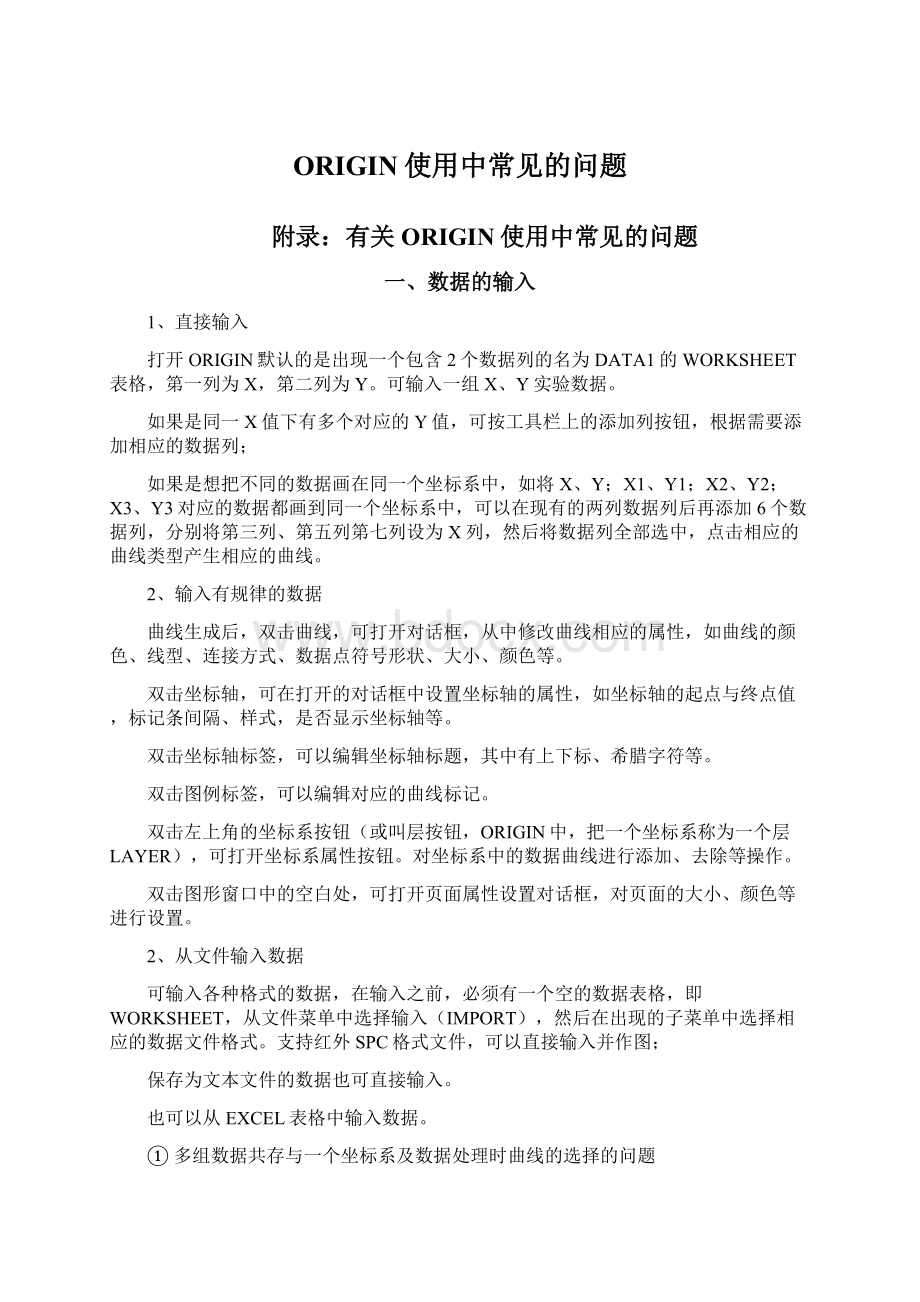
⑧描图问题
二、画曲线上某点的切线
时常有人问起,如何画曲线上某点的切线,这里给出一个ORIGN网站提供的插件TangentLines,下载附件,解压得到一个.opk文件,打开ORIGIN,将该文件拖入ORIGIN窗口内即可自行安装,生成两个按钮,用那个数据读取按钮选择你所画曲线上的某一数据点,双击鼠标则生成一条过该点的切线。
三、如何在一个图中设置上下两个具有某种关系的X轴?
如下图
步骤:
Double-clickonthebottomXaxistoopentheXAxisdialog.OntheTitle&
Formattab,selecttheTopSelectionandthencheckthe"
ShowAxis&
Ticks"
checkbox.RepeatthesestepsontheTickLabelstab.YourgraphshouldnowdisplayboththetopandbottomXaxeswithticklabels.(Youcanalsodothiswithscript:
)。
TodisplayX2as1240/X,runthefollowingscript,fromtheScriptWindow,openedbyselectingWindow:
ScriptWindow:
="
1240/x"
ThisthenplaceslabelsonthetopXaxis,atsamepositionscorrespondingtolabelsinbottomXaxis,andthesenewlabelsarevaluesthatarecomputedusingthespecifiedformula.
NOTE1:
Youmayhavetodouble-clickontheTopXaxisticklabelstoopentheAxesdialog.OntheTickLabelstab,checkthe'
SetDecimalPlaces'
checkbox,andenterin2(orsomenumber)forthenumberofdecimalplaces.
NOTE2:
Theformulacanbeanystringthatisafunctionofx,whichiscalculableusingLabTalk.
NOTE3:
SimilartothetopXaxisinthisexample,youcanturnonrightYaxisandsetlabelsofthattoo.Butnotethatthecommandshouldbe:
x+10"
;
whereyoustilluse"
x"
intheformulaeventhoughyouaresettingtheYaxislabels.
四、调换数据列的前后顺序
从视图菜单中的工具中选择列工具栏,可打开列操作工具按钮,从而方便地调整数据列的前后顺序。
五、如何将不同条件下得到的许多组XY以3D的方式表达出来?
可以用瀑布图,也可以用其它的3D软件画成3D图,如下面的数据图:
画成3D的形式则如下所示:
六、如何使复制的ORIGIN图形只包括坐标和曲线?
作好的ORIGIN数据图经常要复制到E|WORD文档中,利用编辑菜单中的复制页面命令,得到的图有较大的空白区,在WORD中需用图片工具中的裁剪工具进行调整。
每次都这样处理十分不便。
可以在ORIGIN中作如下设置来达到不留空白区的效果。
按CTL+u,在page中设置“ClipBoederWidth”为1或0,可以观察一下效果。
七、如何平移坐标系里的曲线?
在菜单analysis--translate下面有2个,一个是水平移动的,一个是垂直移动的。
方法是先选择移动的方法,这个时候鼠标变为一个方框形状,然后在曲线上面选择一个点,回车(enter键),这个是移动的开始点;
再选择第2个点,这个是移动的终止点,回车(enter键)。
这样就从第一个点移动到第2个点了。
当需要精确地移动曲线时,最简单的是将X轴都加上一个固定值,曲线右移,都减一个值,曲线左移,当然上下移动对Y值作类似处理即可。
八、如何去除相同的重复数据?
如何在origin中去除一列中雷同的数据,由于记录的频率很快,因此有很多数据相同。
九、如何给坐标刻度加单位?
双击轴或Y轴,在打开的对话框上方选择“Ticklabels”,在右侧稍下一点有添加前缀“prefi”和后缀“suffi”,在“suffi”对应的框里输入%,则Y轴标签数字后有%出现,当然你也可以添加其它单位,举一反三,你也就知道加前缀的效果了。
十、图形放大方式
数据的放大有3种方式:
第一种就是用左边工具栏中的放大器,可产生局部放大的曲线;
第二种是先按下CTRL键,再用放大器在曲线上拖出一个矩形,这时会产生一个新的窗口显示矩形框中部分的曲线,在原始曲线中移动矩形,新窗口中的曲线随之变化;
第三种是从TOOLBARS中调出2D图形扩展工具,在数据窗口下,选中要画的数据,点击工具栏上的那个上下分布的坐标按钮,这时在生成的图形窗口中出现上下两个图形,上面的是原始数据曲线,下面的是局部放大曲线,移动上面曲线中的矩形可改变放大区间。
十一、怎样在字符上面加一横线表示无量纲变量?
在文本属性中:
\ab(text),其中text为所要加横线的字符。
十二、如何用origin将两个峰叠加?
将这两组数据输入到两个数据表格中,用其中一个作图后,在分析菜单中选择subtract,从子菜单中选择FROM参考数据(第一项),在打开的对话框中左边列出了可用的数据,选择DATA*_B作为Y1,DATA*_D作为Y2,操作符选择+,按确定键即可,注意此时原来的B列被新的加和数据所代替,图中生成的新曲线为加和后的曲线,如果想看三条曲线在一起的效果,可以用原始数据的第二组作图,然后将加和后的数据添加到该图中即可。
十三、能否做一个多元的二次回归?
按多元拟合的要求,将Y值输入到第一列,x值输入到其它各列中,从列菜单的设置列值命令中将每个X列的值求平方,选中三个X列,从统计菜单中选择多元回归命令,一切OK。
十四、在ORIGIN中能否画一个4D的图形?
在ORIGIN中如果有4列数据,可用前3列画一个3DXYZ散点图,将第4列定义为颜色,用不同的颜色代表第4列的值的大小。
具体做法是画好3D散点图后,从格式菜单中选择“PLOT”,打开PLOTDETAIL对话框,将符号颜色设置为COLORMAPPING,并选择第4列为颜色值。
十五、如何快速找到拟合曲线中任一X值对应的Y值?
对于Linear,Sigmoidal,andPolynomialFittools本身带有查找X值和Y值的功能。
对于非线性拟合器,可从ACTION菜单中选择RESULTS查找。
YoucanalsofindXYunknownsbyusingtheworksheet.Toopenthisworksheet,selecttheOpenTemplatebuttonontheStandardToolbarandchooseWorksheetTemplate(.OTW)forFilesofType.Then,selecttheButtonsfolderandchoose.Oncetheworksheethasopened,placeyourXandYdatainthefirsttwocolumns.Finally,enteravalue(orsetofvalues)intheNewX(orNewY)columnandclickonthe"
FindnewYvalues"
(or"
FindnewXvalues"
)button.
十六、如何调整坐标轴的位置?
双击X轴打开对话框,在TITLEANDFORMAT中选择设置轴位置,从中选择ATPOSITION一项,在下面的文本框中输入Y轴的值,X轴即挪到指定的Y轴处,同理,对Y轴作同样处理可将Y轴移到摾定的X轴位置处。
十七、如何作曲线指定点上的切线(一条或多条)?
利用ORIGIN提供的免费插件,可方便地作任何一点的切线,若要作多条切线应当将第一条切线的数据另到一个新的数据表格中,因为该插件在生成新切线时会将原来的数据覆盖掉。
十八、如何画一个f(x,y)=0函数据的图像?
利用模板可画此种图。
打开该模板,可以看到下面的提示。
Thisscript,FxyPlotplotsanimplicitfunction:
f(x,y)=0
byscanningthegivenxydomaintodeterminethepointsoncurvewithinthetolerance.Becauseofthismethod,itwilltaketimetodrawwithhighresolution,anditmaypresentspeciouspointsand/orconnections.
Toexecute,enterthefollowingcommandinthescriptwindow:
(fxyplot,main)
从Windows菜单中打开scriptwindow,将(fxyplot,main)复制到窗口中并按下回车键。
出现函数定义对话框,在其中定义好函数后,按“OK”,进入X,Y范围定义对话框。
定义完毕,按“OK”,程序开始运行,生成相应的数据表格和图形。
十九、如果定义如下图的坐标标签?
双击X轴,在打开的对话框中选择CustomTickLables进行设置。
在SpecialTicks中选择Specai中的ManualLabel,进行如下图的设置。
若要隐藏某些标签,可进行如下图的设置。
二十、如何批量将每列的数据乘以同一个数?
由于时常碰到要进行单位转换,每列的数据需要同时乘以同一个系数,若只有几列,则手动采用col(a)=col(a)*A的形式解决,若列数太多,则容易出错,用什么脚本可以实现这一目的?
for(i=1;
i<
=n;
i++)
{
col($(i))=col($(i))*C;
}
编辑后,要全选中代码,然后按回车
二十一、如何在Origin画3D图
Origin的3D图基本上都是从Matrix上画的(3DScatter从Worksheet画),这让很多初学者费解,因为这里涉及到WorksheettoMatrix的转换,而转换的各种方法让人摸不到头脑。
如果用过Surfer绘制3D图,就能感觉到当原始的XYZ数据点是不规则的时候,要产生规则的网格去绘制3D图将肯定涉及到插值。
插值的好坏直接影响到图上很多细节的表达。
这里先不介绍各种插值(gridding)的细节,只区别数据是否规则,画个粗略的3D图。
当数据转换成Matrix的时候,Matrix的Cell上只显示Z值,XY值在Column和Row的Header上,默认情况下显示的是Index,若要看到XY值,菜单上选View:
ShowXY。
KB)
直接转换--DirectConvert(Edit:
ConverttoMatrix:
Direct)
直接转换Worksheet数据成Matrix,各个Cell一一对应。
当wroksheet中不包含Matrix的XY信息时,转换后的Matrix的XY值为index:
直接转换--Worksheet中含有Matrix的XY值
这里假设worksheet数据的组织结构与Matrix一样(X按列排),并且X值存在第一行,Y值存在第一列。
注意,对于这样直接转换,XY的值必须时均匀间隔的。
若X值按行排,则选择Yvariesacroscolumns,转成的Matrix会转置(这里有点晕哦
:
-))
XYZ数据转换成Matrix--Regular
如果是XYZ这样的数据,则应该先考察一下数据是怎样分布的,HighlightXYcolumn,画Scatter,若是规则的数据,则选择Edit:
ComverttoMatrix:
Regular来转换。
XYZ数据转换成Matrix--Sparse
若为稀疏矩阵,则用Sparse转换。
稀疏矩阵也是Regular的,只不过存在MissingValue。
XYZ数据转换成Matrix--Random
若数据是非规则的,则应该用Random转换。
Random转换涉及插值,有好几种算法,一般推荐RenkaCline,具体算法先不累述。
MatrixDone
以上是数据准备阶段。
当有了Matrix后,则可以绘制3D图,包括Contour了。
下面用已经做好的Matrix(借用Matlab的Sample)绘制3Dcolormapsurface。
其他的3D图操作基本类似。
Plot
将文件拖入Origin,选择Plot:
3DColorMapSurface。
得到图如下:
附件
2007-9-101:
42
Custom
正如一些网友所说,这个图确实不好看,很粗糙。
这是因为:
1、数据点达到一定程度时会自动打开SpeedMode。
SpeedMode只采用了部分数据绘图。
这点也许有人会觉得没有必要,这是因为数据量太少。
Origin对导入的数据大小没有限制,数据大小的限制只跟系统资源相关,因此当导入的数据是几十甚至几百万个点时(别不相信,有这样的数据),每次动一下都要刷新一次的话,那将是个更恼人的问题。
2、默认情况下colormap只分成8个Level。
理由同上。
要做出精美的图,用户可以自己调节。
首先调一下ColorMap。
双击图打开PlotDetails。
在Matrix的ColorMap标签点Level,将其Level设成64或128。
43
这时候图更难看了?
因为原来的图是有gridline和Contourline的,Level划分多了Line自然也多起来,把原来的颜色覆盖了。
在Grids标签除去Gridline:
44
Surface/Projection标签除去ContourLine
最后,在Layer的Size/Speed标签除去SpeedMode
45
Done
这样图片就好看多了。
注意的是当数据很大时,不用SpeedMode又对图进行操作的话,会因为刷新问题而等待较长时间。
至于颜色,由于个人美术水平不高,大家可以自己调一下。
origin高级使用技巧
1.怎么求非自然数为底的幂函数
Origin中的自然数的幂函数很容易,用EXP函数就可以了,但是其它幂函数没有,例如:
将一列数据转变为以10为底,数列为幂指数,用10^col(A)就可以了。
2.如何输入σ,±
这样的符号
添加文本,然后点击Ctrl+M,选择你所需的字符,插入就行了。
3.自定义公式拟和技巧
中虽然提供了强大的拟合曲线库外,但在实际使用中,你可能会发觉在所提供的曲线库中没有你想要拟合的公式。
这时你就可以使用用户自定义公式进行拟合。
过程如下:
(1)打开主工具栏中analysis的non-linearcurvefit....,这时会出来一个选择公式界面。
(2)选择编辑公式,需要你提供公式名称以供系统保存;
还要提供参数的个数及主变量及因变量符号。
(3)按你需要的公式写在编辑框内,注意千万别写错了。
写完后按save进行保存。
(4)现在开始拟合:
在action中选dataset,提供主变量和因变量的一些相关参数。
(5)在action中选simulate,在参数中填上你根据数据及其它一些条件确定的粗略的初始参数以及拟合起始点的位置及拟合点数,然后按下createcurve就会在图上出现一条拟合曲线,但这往往与期望值差距较大,因此接下来需要进行参数优化。
(6)参数优化采用试错法,根据曲线形状逐渐改变参数,注意,多参数时改变任何一个参数都会改变曲线形状,因此可以一次变一个参数,直到达到满意的形状。
(7)在action中选fit,按下Chi-sqr和10-lit。
(8)在action中选results,按下paramworksheet生成拟合曲线及数据。
此时可以关闭拟合界面。
(9)在图左上角右键点1,选add/removeplot,将多余的曲线删除,将nlsf系列曲线留下。
拟合数据可在paramworksheet中看到。
这样就完成了一次自定义曲线拟合。
4.如何将三个纵坐标放在一个图中
加两个图层的方法设置三个纵坐标,在想要移动的y坐标轴上点右键打开坐标轴对话框,然后选title&
format---axis下拉框选atposition=然后在下面的框里输入想要移动多远就可以了
5.怎样画直线穿越Y轴的图
(1)先把你的图线画出来,这时你的图中纵轴自然在最左边
(2)点击纵轴,水平拖动其到x=0的位置,这样则图线不变化,仅仅是纵轴移动到了坐标的原点。
对于横轴,也可以将其上下拖动到需要的位置,如坐标原点。
另外,用鼠标拖动的时候,如果不好控制水平,或者竖直方向
也可先点中对象(坐标轴等),然后按住SHIFT键不放,点键盘上的上下或者左右方向键,即可较好的控制移动的距离。
或者:
(1)双击纵轴,打开坐标轴操作窗口
(2)点击打开TITLE&
FORMAT
(3)在AXIS下拉选项中选择ATPOSITION=
(4)在其下栏中输入数据即可
中中文间距不一的问题
升级到版本,问题解决
7.怎样把“行”的数据画到X或Y轴上?
选定一行数据,复制之后,在Origin中,在一列中选定一些格(不是选定一列,必须等于或大于原始数据的量,否则数据便少),然后粘贴就行了。
附:
内置函数
abs:
绝对值
acos:
x的反余弦
angle(x,y):
点(0,0)和点(x,y)的连线与x轴之间的夹角
asin:
x的反正弦
atan:
x的反正切
J0:
零次贝塞耳函数
J1:
一次贝塞耳函数
Jn(x,n):
n次贝塞耳函数
beta(z,w):
z>
0,w>
0β函数
cos:
x的余弦
cosh:
双曲余弦
erf:
正规误差积分
exp:
指数
ftable(x,m,n):
自由度为m,n的F分布
gammaln:
γ函数的自然对数
incbeta(x,a,b):
不完全的β函数
incf(x,m,n):
m,n自由度上限为x的不完全F分布
incgamma(x,a):
不完全γ函数
int:
被截的整数
inverf:
反误差函数
invf(x,m,n):
m和n自由度的反F分布
invprob:
正态分布的反概率密度函数
invt(x,n):
自由度n的反t分布
ln:
x的自然对数
log:
10为底的x对数
mod(x,y):
当整数x被整数y除时余数
nint:
到x最近的整数
prec(x,p):
x到p的显著性
prob:
正态分布的概率密度
qcd2:
质量控制D2因子
qcd3:
质量控制D3因子
qcd4:
质量控制D4因子
rmod(x,y):
实数x除以实数y的余数
round(x,p):
x环绕p的准确度
sin:
x的正弦
sinh:
x的双曲正弦
sqrt:
x的平方根
tan: